Katovi
Značajka Katovi omogućuje vam stvaranje i upravljanje više katova u projektu, što vam omogućuje projektiranje višekatnih zgrada s katovima iznad razine tla, prizemljem i podrumskim razinama. Svaki kat može imati svoj naziv i konfiguraciju visine, a lako se možete prebacivati između katova kako biste postavljali kamere, uređaje i druge objekte na različitim razinama. To je ključno za precizno modeliranje višekatnih zgrada i izračun duljina kabela kroz različite razine.
Kada to koristiti
- Kada projektirate CCTV ili niskonaponske sustave za višekatne zgrade
- Kada trebate organizirati svoj projekt po različitim razinama zgrade
- Kada želite precizno izračunati duljine kabela kroz različite katove
- Kada trebate vizualizirati i upravljati zgradom s više razina, uključujući podrume
- Kada želite dodijeliti kamere i uređaje određenim katovima radi bolje organizacije
Gumb za odabir kata
Gumb za odabir kata nalazi se na donjoj središnjoj alatnoj traci. Prikazuje naziv trenutno odabranog kata i ima istaknut obrub kada je odabran neki kat osim prizemlja.
- Kliknite gumb kako biste otvorili skočni izbornik koji prikazuje sve dostupne katove
- Skočni izbornik prikazuje katove u tri odjeljka:
- Above Ground – Katovi iznad razine tla (numerirani +1, +2, +3 itd.)
- Ground Floor – Glavna razina tla (može se preimenovati)
- Basement – Katovi ispod razine tla (numerirani B1, B2, B3 itd.)
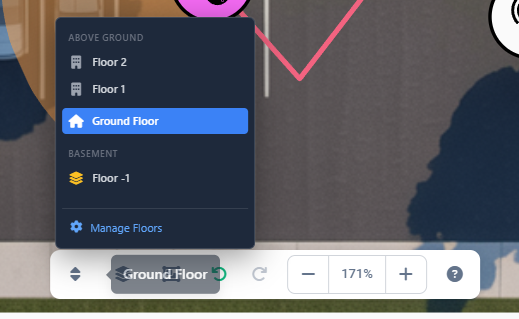
- Odaberite kat klikom na njega u skočnom izborniku. Odabrani kat postaje aktivan i na njega možete postavljati objekte.
- Gumb Manage Floors na dnu skočnog izbornika otvara modalni prozor uređivača katova.
Upravljanje katovima
Za dodavanje, uređivanje ili uklanjanje katova kliknite gumb Manage Floors u skočnom izborniku za odabir kata. Otvorit će se modalni dijaloški okvir s cjelovitim sučeljem za upravljanje katovima.
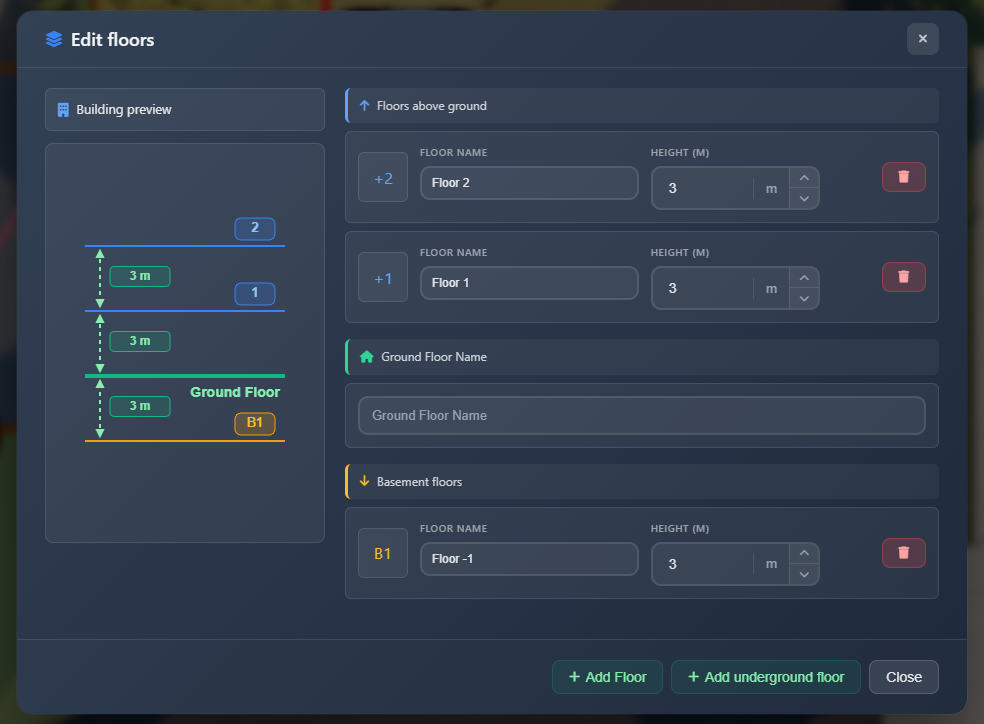
Uređivač katova sastoji se od dvije glavne ploče:
Pregled zgrade
Ako imate katove iznad ili ispod razine tla, na lijevoj strani pojavit će se ploča za vizualizaciju koja prikazuje bočni prikaz strukture vaše zgrade. Ovaj pregled pomaže vam razumjeti relativne visine i položaje svih katova u zgradi.
Ploča s popisom katova
Desna ploča sadrži sve opcije za upravljanje katovima, organizirane u tri odjeljka:
Katovi iznad razine tla
Ovaj odjeljak prikazuje sve katove iznad razine tla, poredane silazno (najviši kat prvi). Za svaki kat možete konfigurirati:
- Floor name – Prilagođeni prikazni naziv kata (npr. "Prvi kat", "Uredska razina")
- Height – Visina kata u jedinicama vašeg projekta (metri ili stope). Ovo utječe na izračune duljine kabela.
Prizemlje
Odjeljak za prizemlje omogućuje postavljanje prilagođenog naziva za razinu tla. Ovaj se naziv prikazuje u odabirniku katova i kroz cijelu aplikaciju.
Podrumski katovi
Ovaj odjeljak prikazuje sve katove ispod razine tla, poredane uzlazno (B1, B2, B3 itd.). Svaki podrumski kat može se konfigurirati s:
- Floor name – Prilagođeni prikazni naziv (npr. "Razina parkiranja", "Skladište")
- Height – Visina podrumskog kata
Dodavanje katova
Za dodavanje novog kata:
- Otvorite uređivač katova klikom na Manage Floors u skočnom izborniku odabirnika katova.
- Kliknite jedan od gumba u podnožju modalnog prozora:
- Add Floor – Stvara novi kat iznad razine tla
- Add Underground Floor – Stvara novi podrumski kat ispod razine tla
Novi katovi stvaraju se sa zadanim nazivima i visinama. Te vrijednosti možete odmah urediti u popisu katova.
Uređivanje svojstava kata
Za uređivanje naziva ili visine kata:
- Otvorite modalni prozor uređivača katova.
- Pronađite kat koji želite urediti u odgovarajućem odjeljku (iznad razine tla, prizemlje ili podrum).
- Izravno izmijenite polja Floor name ili Height na kartici kata.
- Promjene se automatski spremaju kada zatvorite modalni prozor.
Brisanje katova
Za brisanje kata:
- Otvorite modalni prozor uređivača katova.
- Kliknite gumb za brisanje (ikona koša) na kartici kata koji želite ukloniti.
- Potvrdite brisanje u dijaloškom okviru s upozorenjem.
DANGER
Brisanjem kata trajno će se ukloniti:
- Sve kamere na tom katu
- Svi uređaji na tom katu
- Svi spojevi s točkama na tom katu
- Svi zidovi, prepreke i drugi objekti na tom katu
- Sve slike na tom katu
Nakon brisanja, svi katovi iznad ili ispod izbrisanog kata automatski se ponovno numeriraju kako bi se zadržao uzastopni redoslijed. Svi objekti na tim katovima također se premještaju na svoje nove brojeve katova.
Sustav numeriranja katova
Aplikacija koristi dosljedan sustav numeriranja:
- Prizemlje je uvijek numerirano kao 0
- Katovi iznad razine tla numerirani su pozitivnim cijelim brojevima: +1, +2, +3 itd.
- Podrumski katovi numerirani su negativnim cijelim brojevima: -1, -2, -3 itd., ali se prikazuju kao B1, B2, B3
Kada izbrišete kat, preostali katovi automatski se ponovno numeriraju kako bi se održao ovaj sustav. Na primjer, ako izbrišete kat +2, kat +3 postaje +2, a svi objekti na tom katu se u skladu s tim ažuriraju.
Savjeti
- Koristite opisne nazive katova (npr. "Razina parkiranja", "Uredski kat 2") kako biste olakšali identifikaciju katova u velikim projektima
- Postavite točne visine katova jer one utječu na izračune duljine kabela
- Naziv prizemlja pojavljuje se kroz cijelu aplikaciju, stoga odaberite jasan, profesionalan naziv
- Prije brisanja kata provjerite jeste li premjestili ili izvezli sve važne objekte koje želite sačuvati
- Vizualizacija pregleda zgrade pomaže vam razumjeti strukturu višerazinskih zgrada
- Između katova možete brzo prebacivati pomoću gumba za odabir kata bez otvaranja uređivača
- Pri radu na višekatnim zgradama dodijelite kamere i uređaje točnom katu radi precizne dokumentacije
